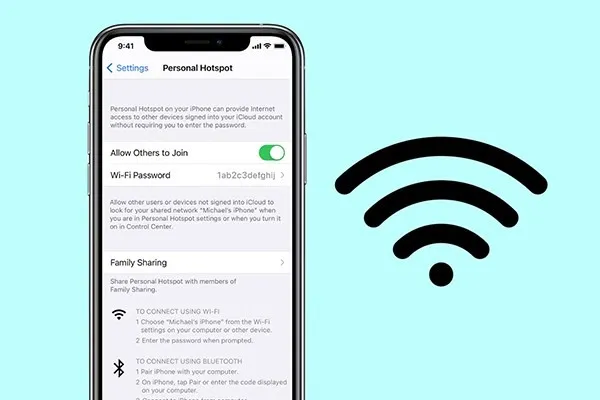iPhone không hiện điểm truy cập cá nhân là lỗi khá phổ biến, đặc biệt là những chiếc iPhone sau thời gian dài sử dụng. Trong bài viết hôm nay, Blogkienthuc.edu.vn sẽ cùng bạn đọc tìm hiểu cách xử lý tình trạng này một cách nhanh chóng, hiệu quả nhưng không hề phức tạp.
iPhone không hiện điểm truy cập cá nhân ảnh hưởng nhiều đến trải nghiệm của người dùng, gây cảm giác khó chịu và bất tiện khi chia sẻ Internet với thiết bị khác. Để biết thêm về lỗi này cũng như cách khắc phục kịp thời, Blogkienthuc.edu.vn mời bạn theo dõi thông tin ngay sau đây.
Bạn đang đọc: iPhone không hiện điểm truy cập cá nhân do nguyên nhân nào? Cách khắc phục nhanh và hiệu quả
Cách bật điểm truy cập cá nhân ẩn trên iPhone
Để khắc phục tình trạng iPhone không hiện điểm truy cập cá nhân do tính năng này bị ẩn, bạn thực hiện như sau:
Bước 1: Bạn truy cập vào ứng dụng Cài đặt trên iPhone, tiếp theo chọn mục Di động và nhấn nút Dữ liệu di động.
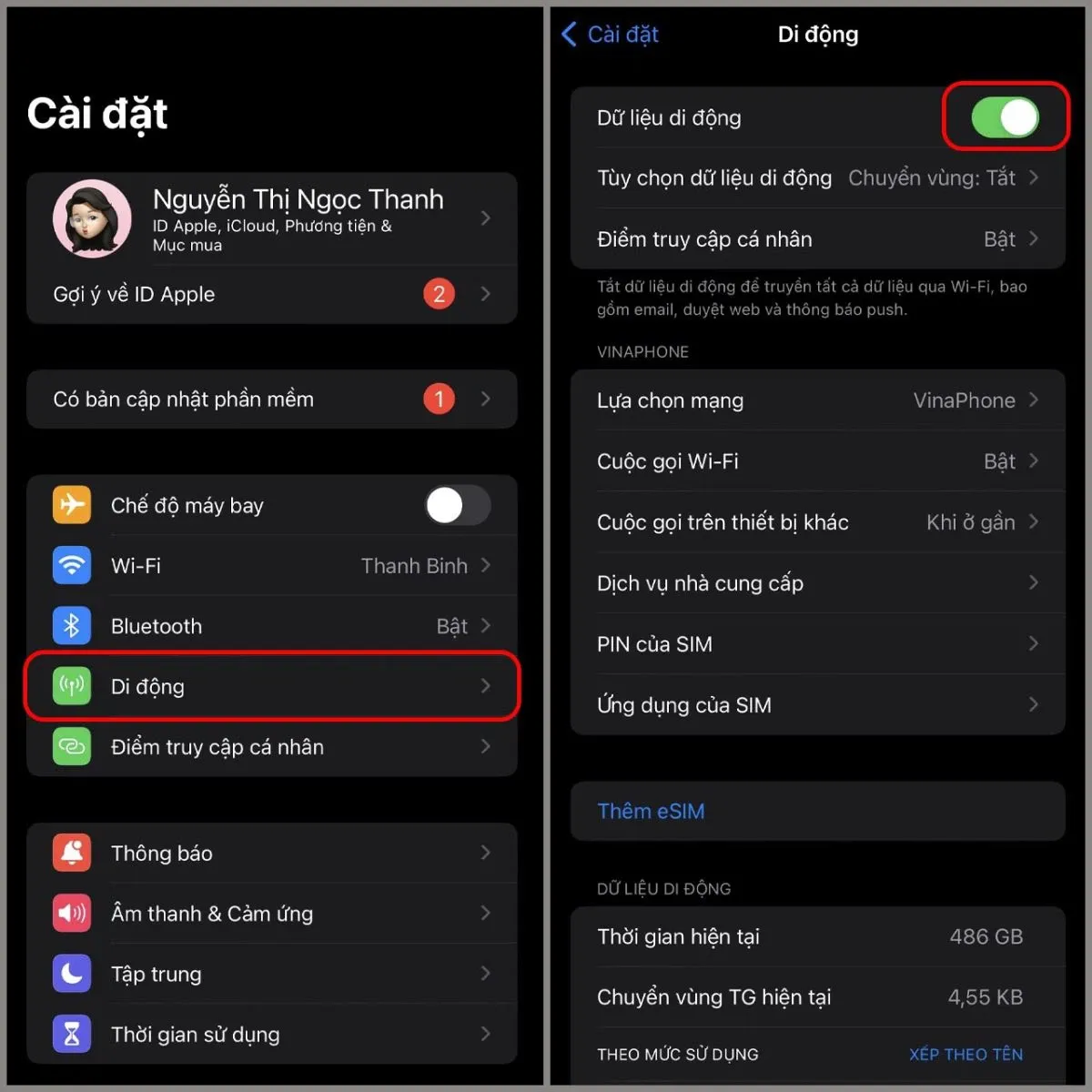
Xem thêm: Hướng dẫn cách chia sẻ 4G trên iPhone và điện thoại Android
Bước 2: Tiếp tục chọn vào Điểm truy cập cá nhân rồi ấn chọn Cho phép người khác kết nối.
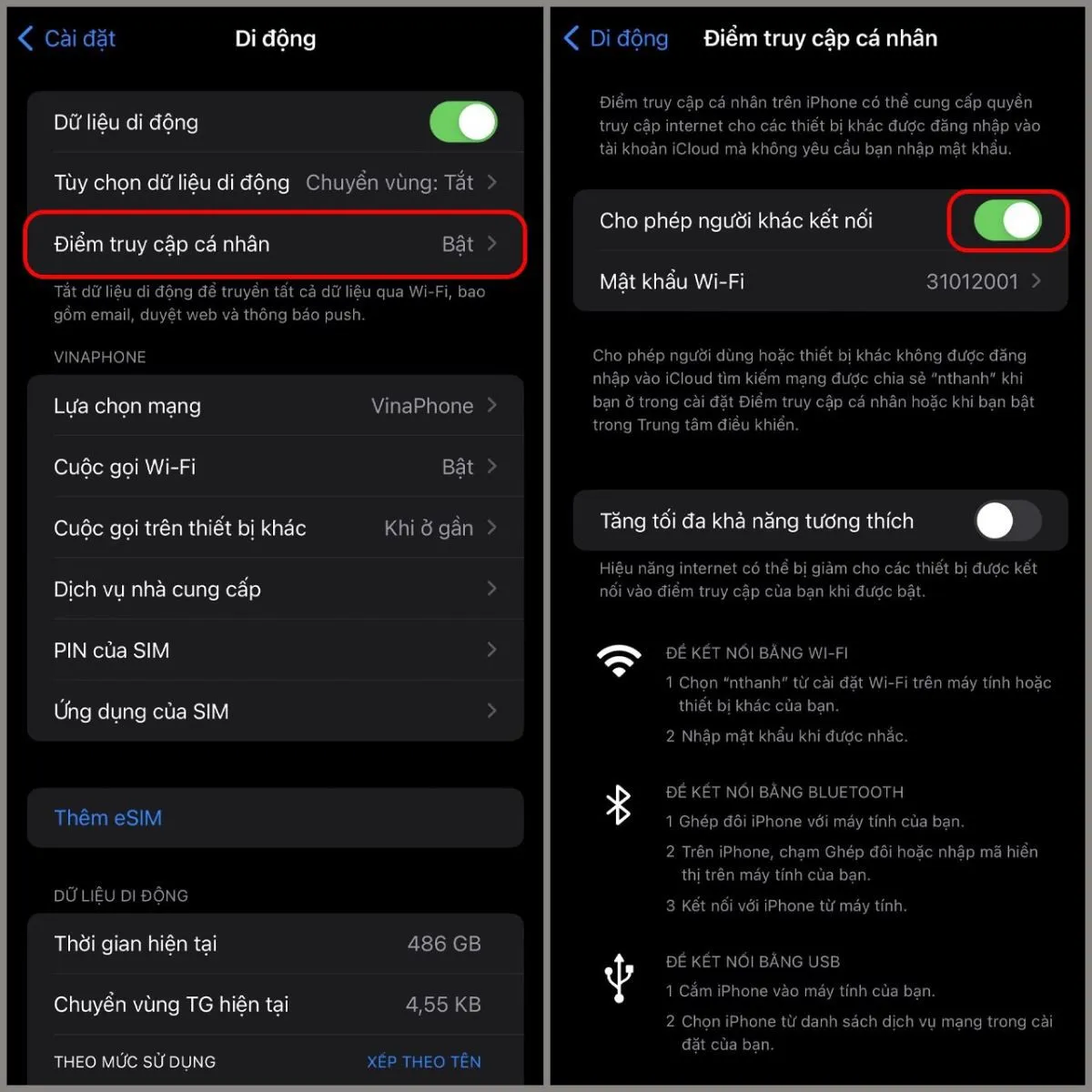
Cách xử lý iPhone không có điểm truy cập cá nhân
iPhone không hiện điểm truy cập cá nhân khiến người dùng không phát được 3G, 4G hoặc 5G cho thiết bị khác. Để xử lý lỗi này, bạn làm như sau:
Bước 1: Truy cập ứng dụng Cài đặt, sau đó chọn tiếp Di động.
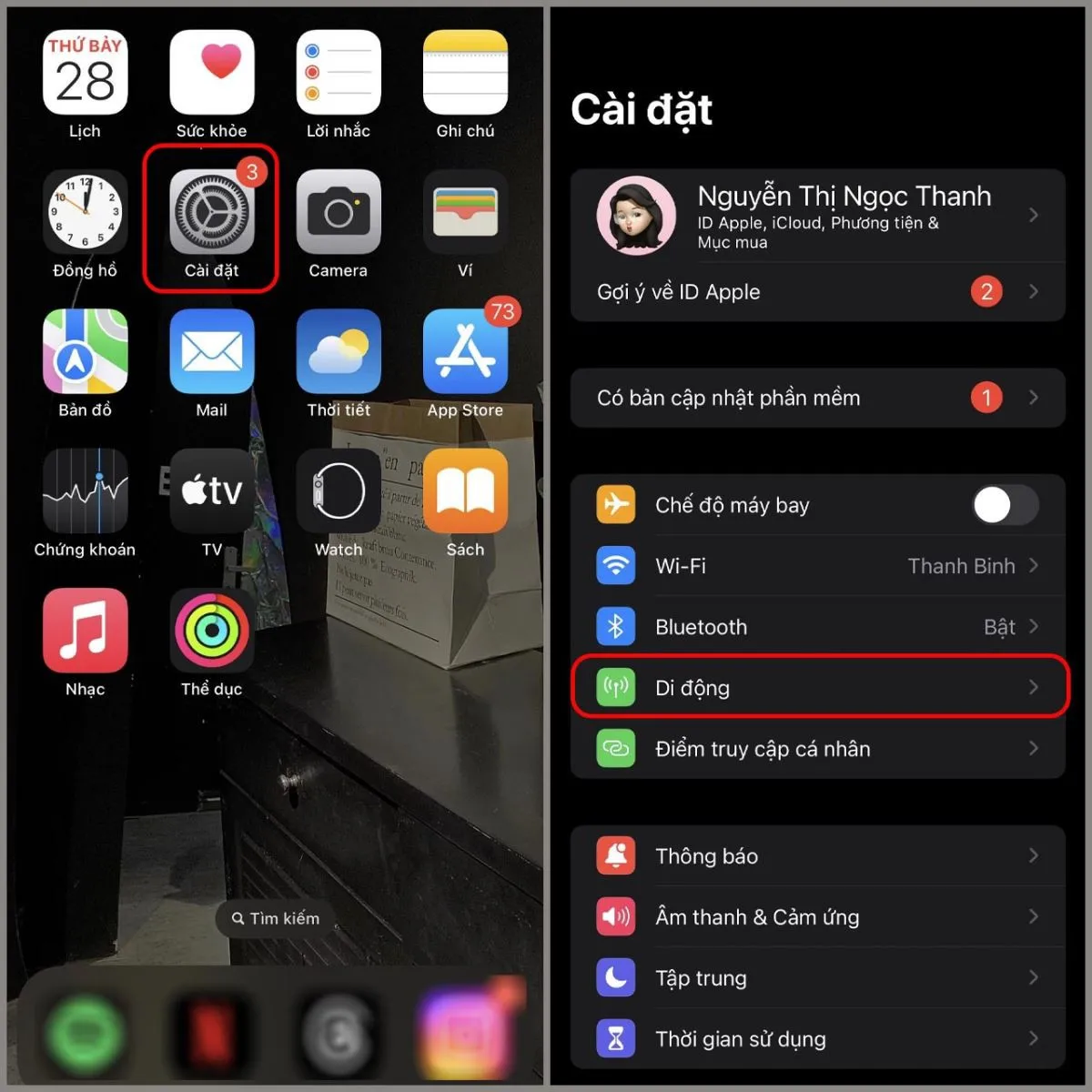
Bước 2: Nhấn chọn Lựa chọn mạng, sau đó chọn tiếp Tự động.
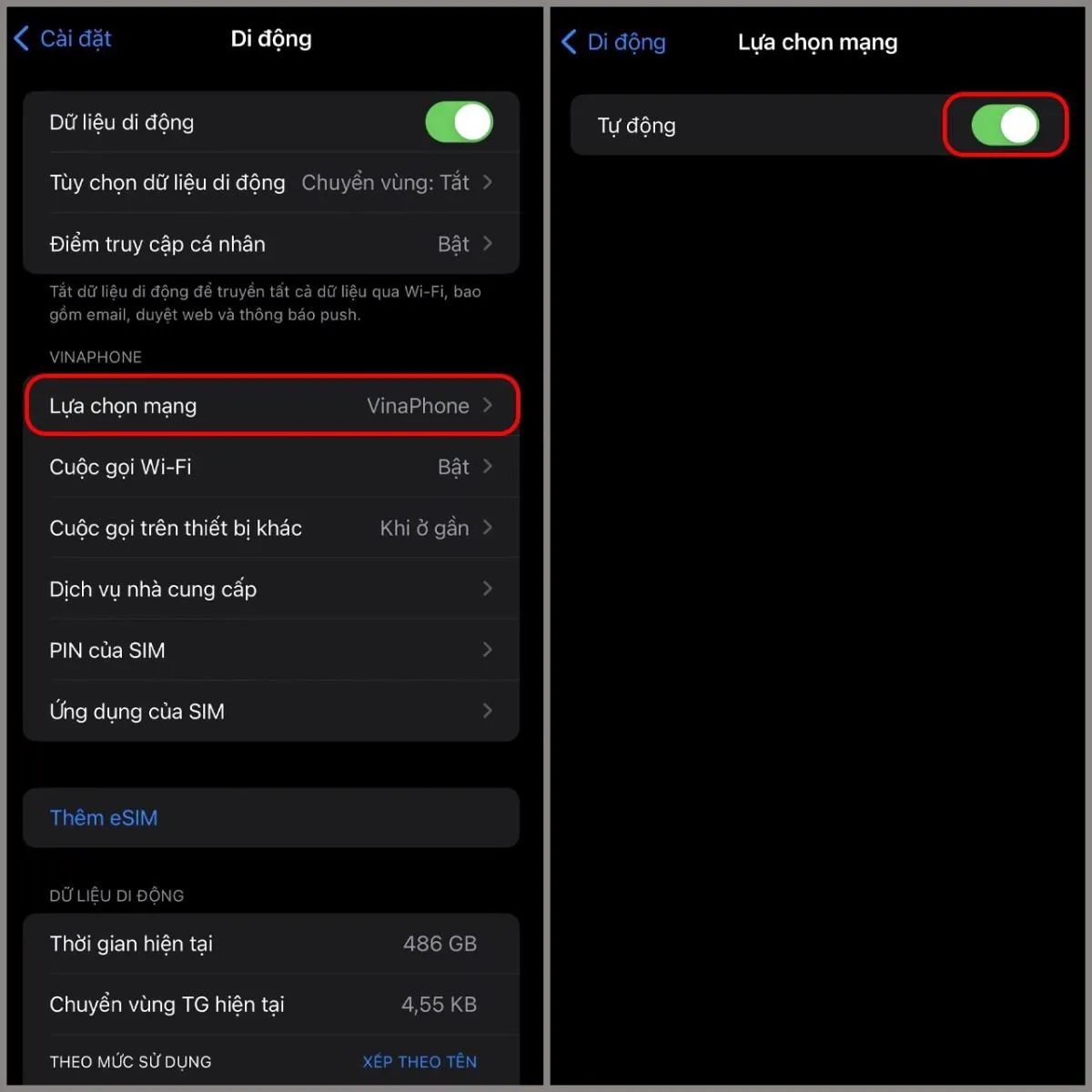
Cách khắc phục điểm truy cập cá nhân không hoạt động
Tình trạng iPhone không hiện điểm truy cập cá nhân có thể do điểm truy cập cá nhân không hoạt động. Nếu không may gặp lỗi này, bạn không nên quá lo lắng, thay vào đó hãy thực hiện các cách sau.
Khởi động lại điểm truy cập cá nhân trên iOS
Bước 1: Mở Cài đặt và nhấn chọn Điểm truy cập cá nhân.
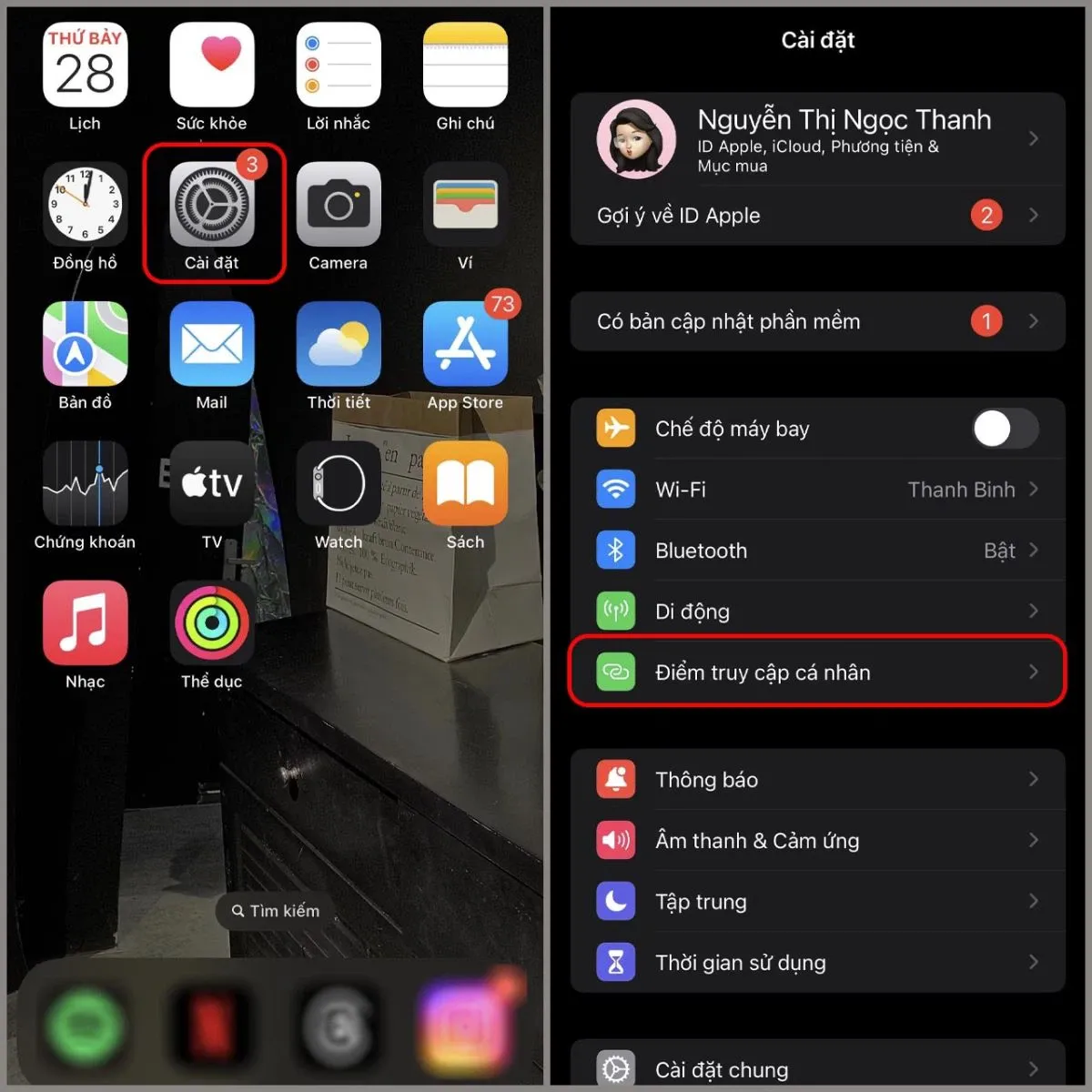
Bước 2: Tắt nút Cho phép người khác kết nối, sau đó đợi một vài giây và bật lại nút Cho phép người khác kết nối.
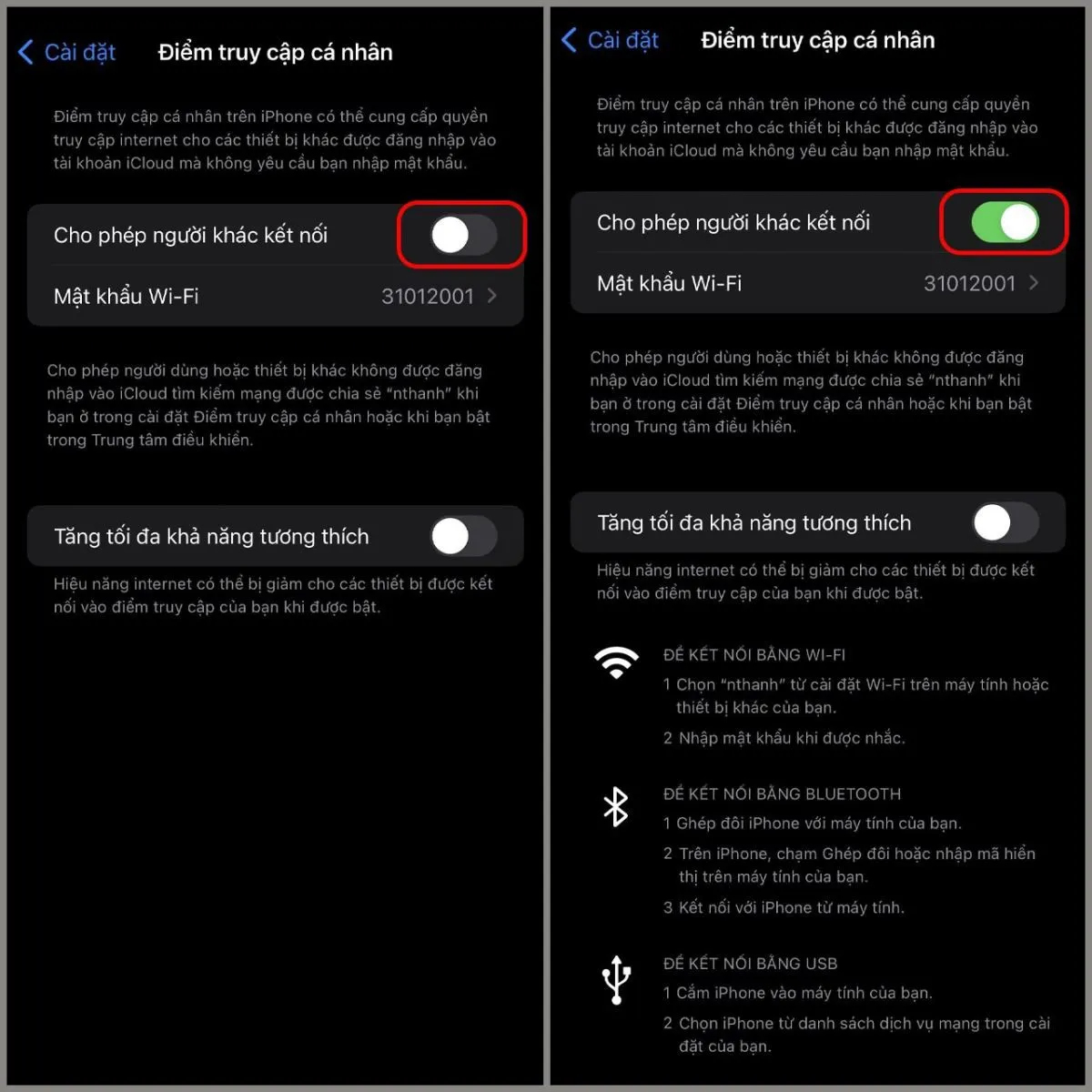
Khởi động lại dữ liệu di động
Một cách nữa giúp bạn khắc phục tình trạng iPhone không hiện điểm truy cập cá nhân cũng khá hiệu quả mà bạn có thể thử, đó là khởi động lại dữ liệu di động theo hướng dẫn sau:
Bước 1: Mở ứng dụng Cài đặt trên thiết bị và chọn tiếp mục Di động.
Bước 2: Tắt mục Dữ liệu di động, sau đó đợi một vài giây và bật lại nút này.
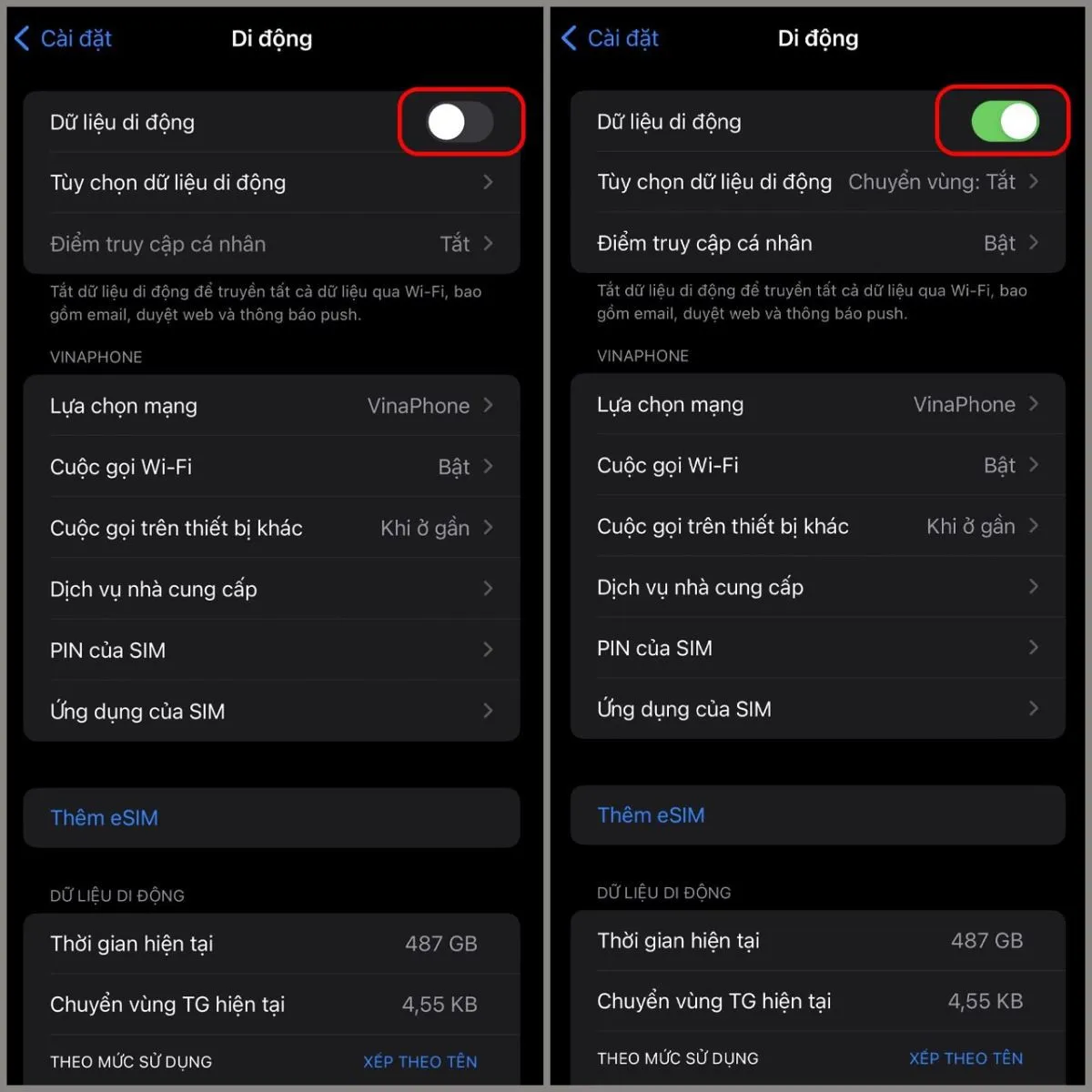
Khởi động lại điện thoại
Cách làm này sẽ giúp iPhone hoạt động mượt mà hơn, khắc phục được lỗi iPhone không hiện điểm truy cập cá nhân. Sau khi khởi động lại thiết bị, bạn nên đợi một lúc trước khi bật lại điểm truy cập cá nhân.
Tìm hiểu thêm: TikTok live là gì? Hướng dẫn chi tiết cách live trên TikTok khi chưa đủ điều kiện

Xác nhận lại gói cước di động
Nếu iPhone không hiện điểm truy cập cá nhân do trục trặc từ nhà mạng hoặc gói cước bạn đã đăng ký trước đó thì cách để khắc phục hiệu quả là hãy liên hệ đến nhà mạng để xác nhận lại gói cước đang dùng nhé.
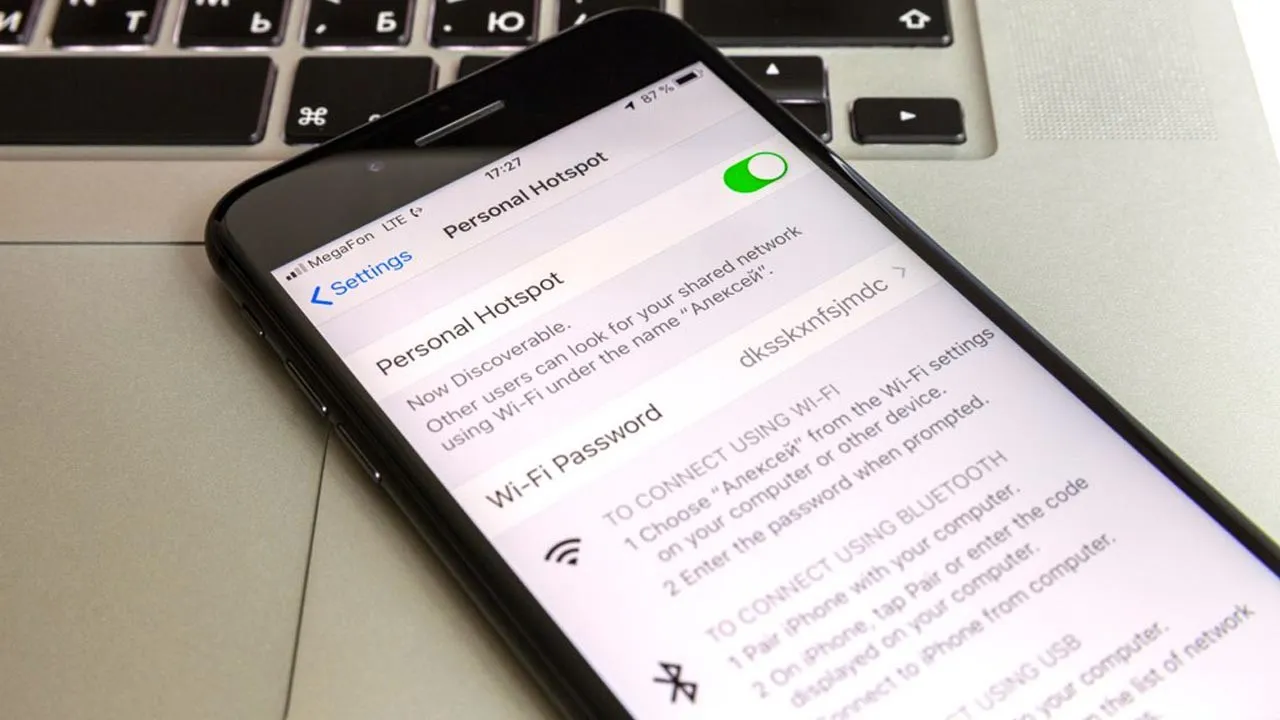
Khôi phục cài đặt mạng
Cách xử lý khi iPhone không hiện điểm truy cập cá nhân này tương đối đơn giản với các bước thực hiện như sau:
Bước 1: Mở mục Cài đặt và chọn Cài đặt chung.
Bước 2: Tiếp theo, bạn nhấn chọn mục Chuyển hoặc đặt lại iPhone rồi chọn Đặt lại.
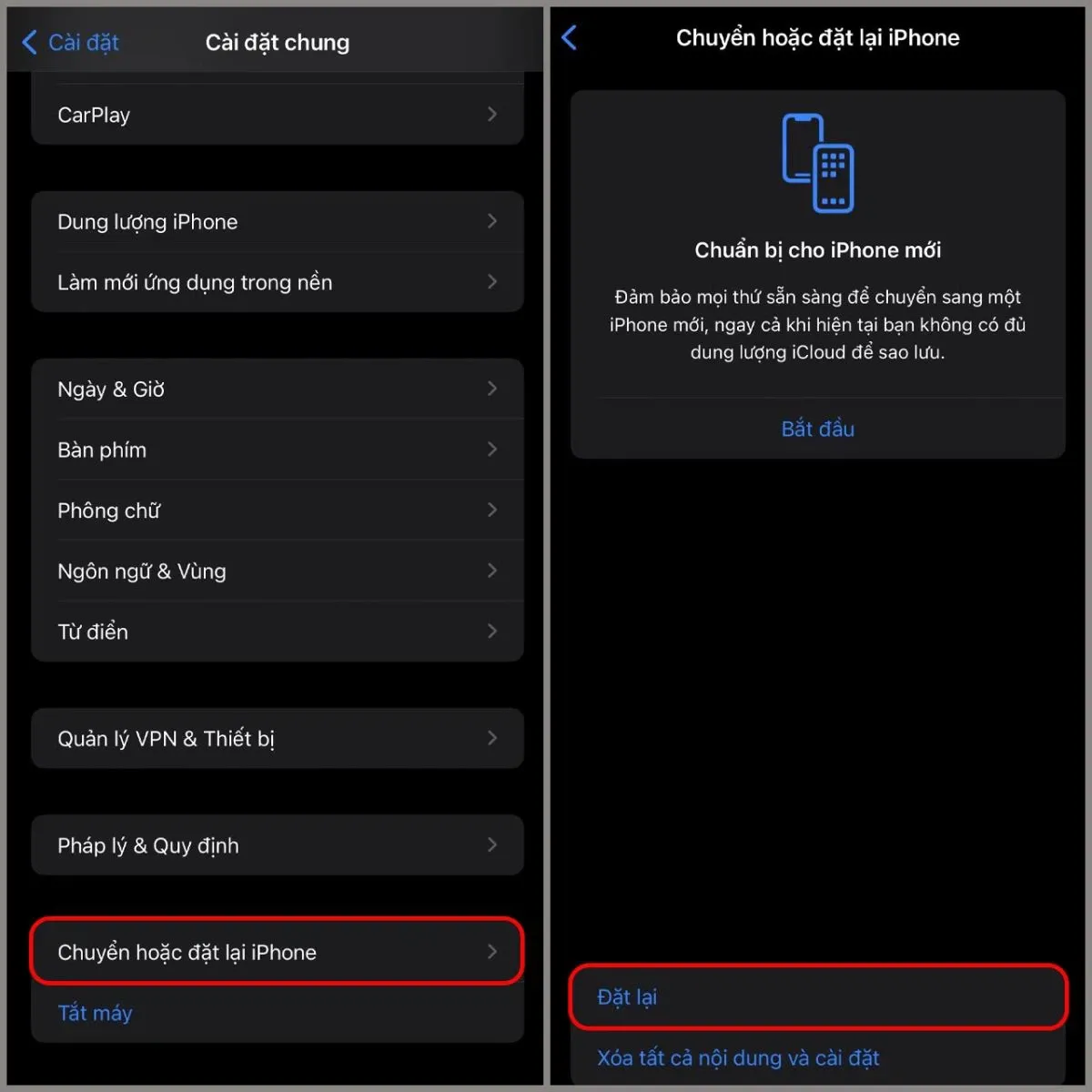
Bước 3: Nhấn chọn Đặt lại cài đặt mạng và cuối cùng chọn Đặt lại cài đặt mạng là xong.
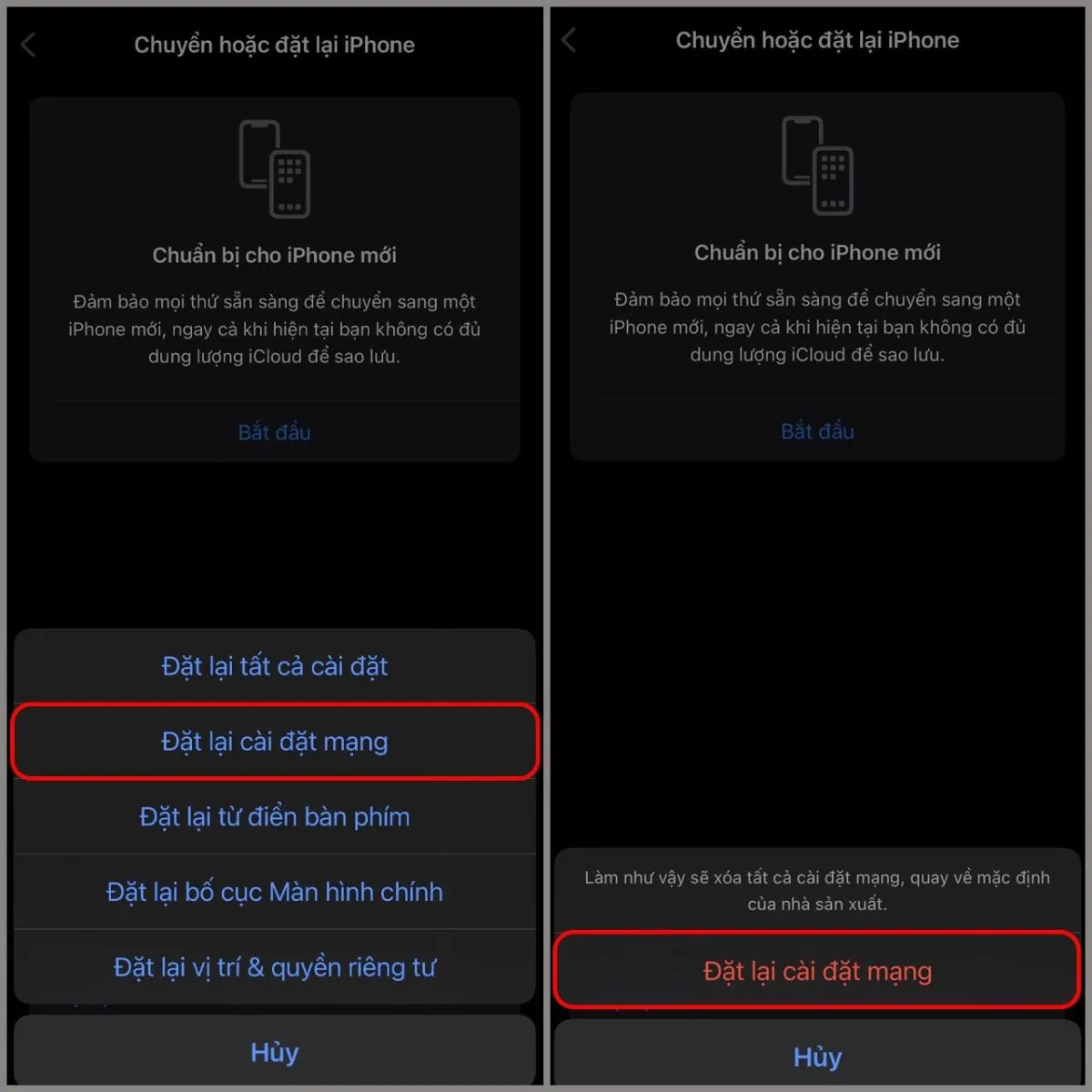
Cập nhật phiên bản iOS mới nhất
Đôi khi, iPhone chạy hệ điều hành iOS quá cũng gây ra lỗi không hiện điểm truy cập. Lúc này, bạn hãy vào Cài đặt > Chọn Có bản cập nhật phần mềm > Chọn Cập nhật bây giờ hoặc Cập nhật đêm nay.
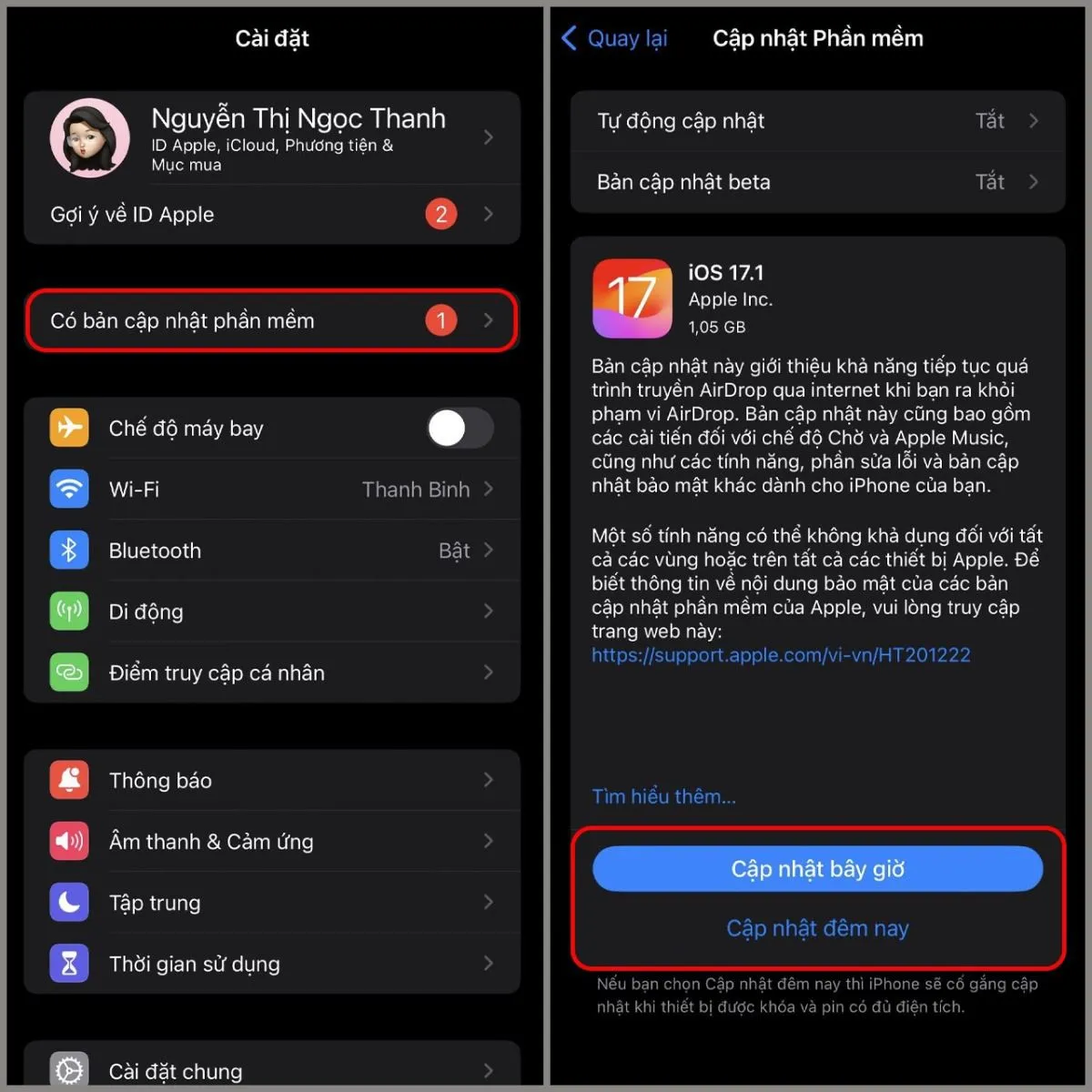
Giải đáp thắc mắc về điểm truy cập cá nhân
Làm gì khi các cách xử lý iPhone không hiện điểm truy cập cá nhân không hiệu quả?
Nếu bạn đã thử hết những cách khắc phục iPhone không hiện điểm truy cập cá nhân nêu trên mà vẫn không thấy hiệu quả, hãy thử khởi động lại thiết bị bằng chế độ DFU.
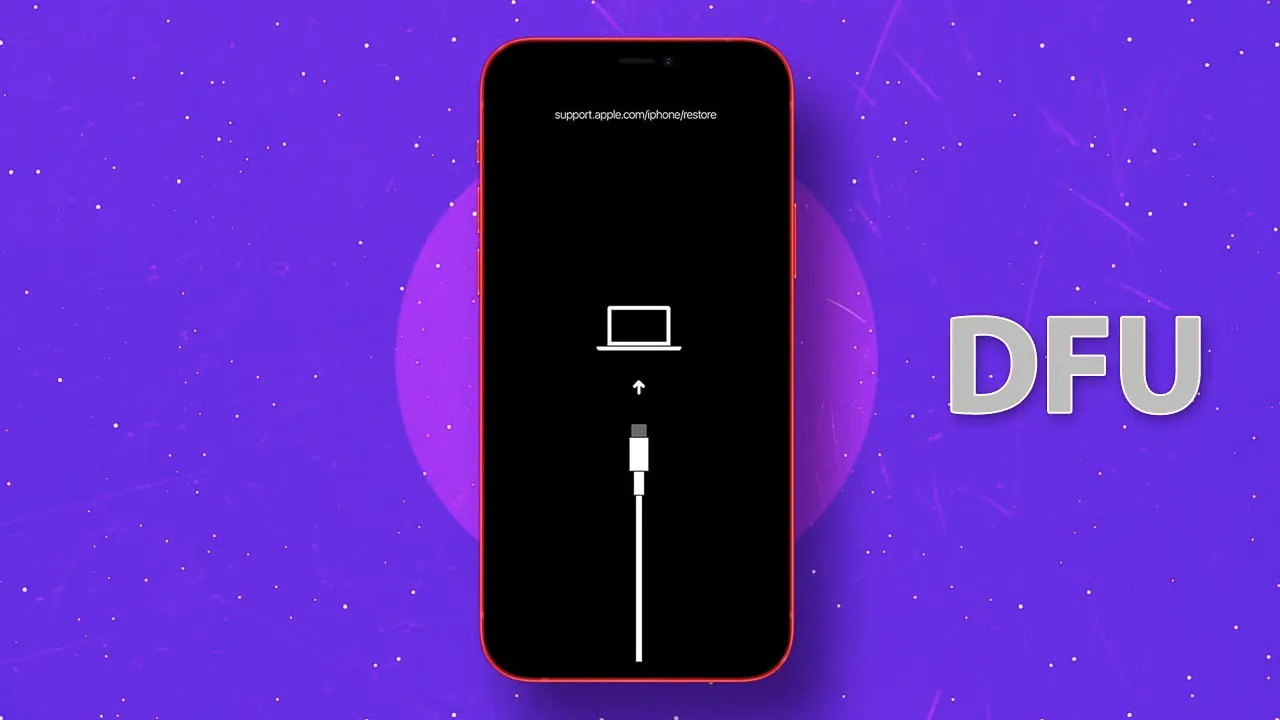
Có thể phát Internet cho người khác còn mình vẫn dùng Wi-Fi được không?
Câu trả lời là KHÔNG bởi nếu muốn phát 3G, 4G, 5G cho thiết bị khác, bạn bắt buộc phải mở và sử dụng dữ liệu di động trên điện thoại.
Điểm truy cập cá nhân tự ngắt sau vài phút phải làm sao?
Nếu gặp lỗi này, bạn có thể khởi động lại thiết bị để việc kết nối, chia sẻ Internet cho người khác được mượt mà, suôn sẻ hơn nhé.
Máy tính có vào được điểm truy cập cá nhân không?
Ngoài thiết bị di động thì máy tính xách tay, máy tính bảng đều có thể truy cập được điểm truy cập cá nhân khi thiết bị phát cho phép kết nối.
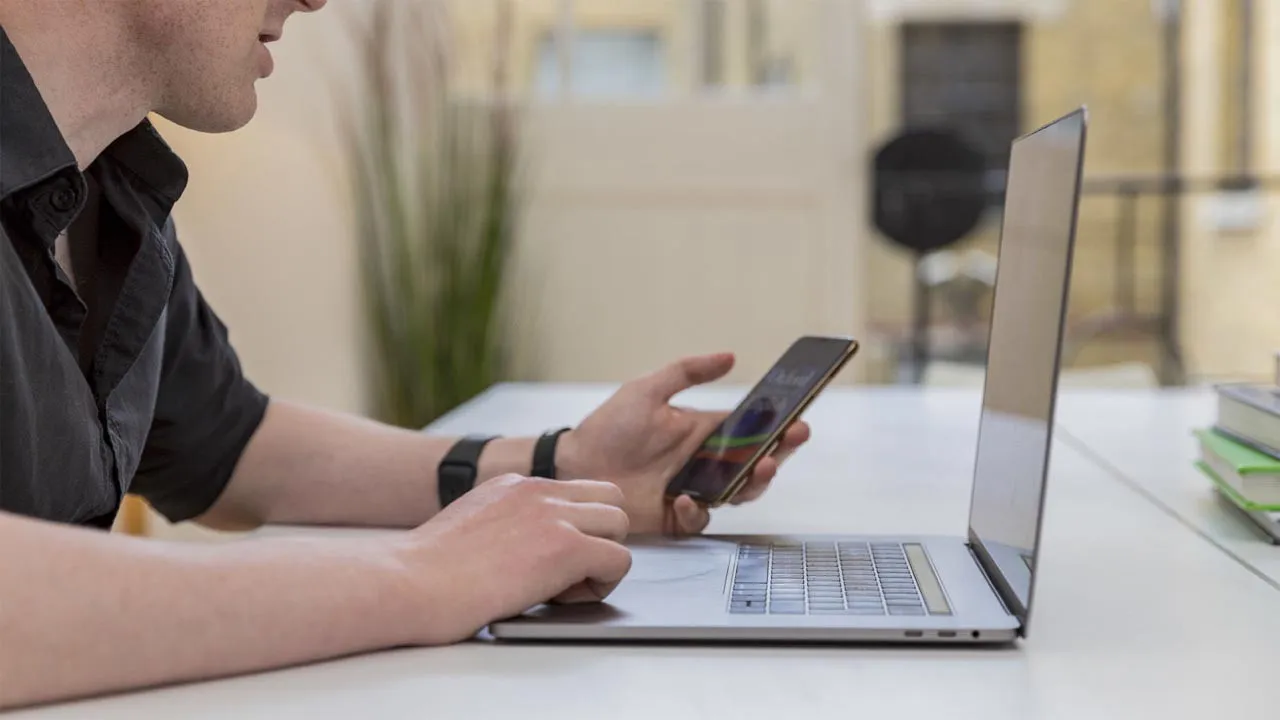
>>>>>Xem thêm: Hướng dẫn chi tiết cách xem giỏ hàng trên TikTok và xoá sản phẩm khỏi giỏ hàng
Tạm kết
Mong rằng những chia sẻ vừa rồi từ Blogkienthuc.edu.vn đã giúp bạn biết cách xử lý phù hợp khi gặp lỗi iPhone không hiện điểm truy cập. Nếu điện thoại của bạn còn gặp lỗi nào khác, hãy bình luận xuống dưới để Blogkienthuc.edu.vn hướng dẫn khắc phục nhé.
Xem thêm:
- 5 cách hiển thị phần trăm pin iPhone 13 vô cùng đơn giản, có thể áp dụng trên iPhone khác
- Cách bật chuông điện thoại iPhone thực hiện thế nào? Thủ thuật đơn giản mà iFan cần biết
Nếu bạn đang tìm kiếm cho mình chiếc iPhone với thiết kế hiện đại, đẹp mắt với giá thành cạnh tranh thì hãy đến ngay cửa hàng Blogkienthuc.edu.vn gần nhất nhé. Đội ngũ chuyên viên tận tâm, giàu kinh nghiệm tại Blogkienthuc.edu.vn chắc chắn sẽ giúp bạn chọn được sản phẩm ưng ý.
- iPhone